Una vista domina la maggior parte dell'area nella finestra SOLIDWORKS Visualize. SOLIDWORKS Visualize dispone di una vista 3D, oltre ad altre schede che appaiono quando si aprono immagini nella relativa vista o si esegue il rendering di un modello.
Punto di vista 3D
Punto di vista 3D mostra il progetto aperto con la videocamera attualmente selezionata. Quando si sposta la videocamera attorno alla scenografia o si modifica qualsiasi contenuto, Punto di vista 3D si aggiorna in tempo reale.
Vista Immagine
La vista delle immagini visualizza le immagini nella relativa libreria. Schermate e rendering vengono salvati nella libreria di immagini, pertanto la vista rappresenta un metodo pratico per osservare le immagini di output.
Per aprire la vista delle immagini:
- Fare clic su .
- Nella finestra di dialogo Apri progetto, andare alla posizione in cui sono stati salvati le schermate e i rendering.
La posizione di default è install_dir\SOLIDWORKS Visualize Content\Images.
- Selezionare l'immagine da visualizzare e fare clic su Apri.
Il nome dell'immagine visualizzata è indicato in una scheda sotto alla barra dei menu.
La vista delle immagini contiene i seguenti controlli:

|
Adatta a finestra
|
 |
Zoom avanti
|
 |
Zoom indietro
|
 |
Precedente
|
 |
Successiva
|
Vista Rendering
La vista Rendering visualizza l'immagine attualmente in fase di rendering.
Per aprire la vista Rendering:
- Da Strumenti nella barra degli strumenti principale, selezionare uno strumento diverso da Scatto.
Con SOLIDWORKS Visualize Standard, l'unica opzione è Rendering  .
.
Con SOLIDWORKS Visualize Professional è inoltre possibile selezionare Animazione
 , Piattaforma girevole
, Piattaforma girevole
 o Studio del sole
o Studio del sole
 .
.
- Nella scheda Rendering della finestra di dialogo Strumenti di output selezionare Mostra avanzamento.
- Fare clic su Avvia rendering.
La vista Rendering contiene i seguenti controlli:


|
Adatta a finestra
Dimensioni effettive
|
Alterna la vista del modello sottoposto a rendering tra le dimensioni reali dell'immagine e un'immagine adattata alla finestra. |
| |
Sospendi
Riprendi
|
Mette in pausa un rendering offline per risparmiare temporaneamente le prestazioni del computer. Si può fare clic su Riprendi per completare un rendering in pausa in un secondo momento.
|
| |
Salva ora
|
Salva un'immagine del passaggio corrente nella relativa directory e continua il rendering fino al completamento. |
| |
Annulla
|
Annulla un rendering offline e memorizza il risultato corrente nella cartella delle immagini. Si può scegliere di completare o meno il processo di rendering in background.
|
Gli indicatori di stato a sinistra della barra degli strumenti mostrano la percentuale di completamento e il tempo rimanente. Ulteriori messaggi di stato nella parte inferiore della schermata segnalano se il rendering è sospeso, il numero del passaggio e la risoluzione.
Spostare il cursore sull'icona di SOLIDWORKS Visualize Offline Renderer nell'area di notifica della barra delle applicazioni per visualizzare l'avanzamento del rendering e il tempo rimanente.
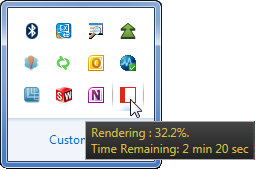
Fare clic con il pulsante destro del mouse sull'icona per accedere ai seguenti comandi:
-
Salva immagine
-
Salva e visualizza immagine
-
Salva e arresta rendering
-
Arresta renderer
-
Sospendi
-
Riprendi